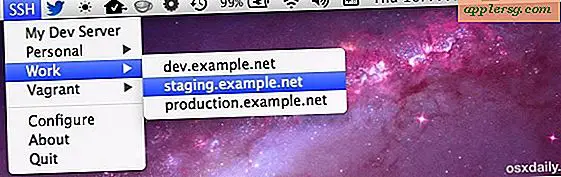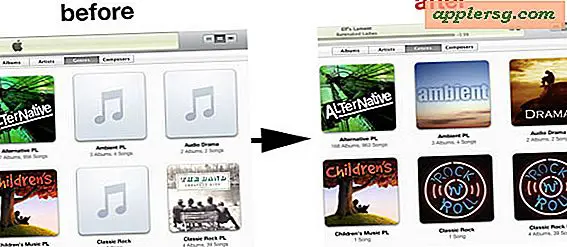Slik blar og går tilbake til tidligere versjoner av en fil i Mac OS X

Alle moderne utgivelser av Mac OS X inkluderer et kraftig innebygd versjonskontrollsystem som gjør at en bruker kan gå tilbake til en tidligere lagret versjon av en fil eller et dokument, forutsatt at appen støtter versjonens revisjonsfunksjon. Denne muligheten blir ofte oversett av Mac-brukere, men det kan være en ekte livredder når du har fått deg selv å ha endret en fil utilsiktet, eller oppdaget at de siste endringene i et dokument skulle bli avslått. På en eller annen måte kan du tenke på denne funksjonen som en "Nullstill" -funksjon på filnivå, inkludert i OS X, og det virker ganske lik tidskopieringsmaskinen Time Machine på Mac.
Vi skal demonstrere funksjonen Tilbakestill til versjon versjon i TextEdit-appen til OS X, men du finner også funksjonen i mange andre Mac-apper, for eksempel Sider, Keynote og Numbers. Husk at dette bare vil fungere for en Mac-fil som er generert lokalt og dermed bruker Versjon-funksjonen cache, filer som sendes til deg eller lastes ned fra andre steder vil (nesten sikkert) ikke inneholde revisjonskontrolldataene som er nødvendige for å gå tilbake til en tidligere versjon av dette dokumentet.
Få tilgang til versjonens nettleser og gjenopprett til en tidligere versjon av et dokument i Mac Apps
- Åpne dokumentet du vil bla gjennom revisjoner for, og gå tilbake til en tidligere versjon av
- Trekk ned "Fil" -menyen i det programmet og gå til "Tilbakestill til" -menyen, og velg deretter "Bla gjennom alle versjoner" for å åpne versjonens nettleserfunksjon
- Naviger mellom de forskjellige lagrede versjonene av filen ved å bruke pilene på høyre side av versjonens nettleser, du kan også bruke piltastene på tastaturet eller rullehjulet på en mus eller bla bevegelse på en styreflate
- Når du har funnet versjonen du ønsker å tilbakestille dokumentet til, klikker du på "Gjenopprett" -knappen


Når du velger "Gjenopprett", åpnes den valgte tidligere lagrede versjonen av filen umiddelbart, og går tilbake fra den andre versjonen av filen til den valgte revisjonen.

I tilfelle du lurte på, ja, du kan også gå bakover igjen ved å gå tilbake til Tilbakestill-menyen, eller hvis du vil, kan du øyeblikkelig gå tilbake til den senest lagrede versjonen ved å velge det fra samme gjenta til-menyen også.
Denne funksjonen avhenger av spesifikke applikasjoner som støtter det, selv om det har eksistert i OS X fra en stund, inkludert El Capitan, Yosemite, Mavericks, Mountain Lion og Lion, har ikke alle utviklere inkludert versjonstøtte i sine applikasjoner enda. Ikke desto mindre er det alltid verdt et forsøk, absolutt før du graver ut Time Machine-backup-stasjonen, selv om Time Machine fortsatt vil være nødvendig for å gå tilbake til tidligere versjoner av filer når opprinnelsesprogrammet ikke støtter Versjoner.
Endelig er det viktig å påpeke at hvis du deaktiverte automatisk lagring eller slått av Versjoner av en eller annen grunn, vil du ikke få full effekt av denne funksjonen. I tillegg, hvis du har hevdet versjonshistorikken eller automatisk lagrede cacher for filene, vil det heller ikke være noen versjonskontroll for den aktuelle filen eller noen andre hvor hurtigbufferne ble fjernet fra Mac - dette er også grunnen til at Du kan ikke utføre versjonen på nytt på filer som ikke er opprettet på egen Mac, hurtigbufferen og versjonskontrollfilene eksisterer ikke i det tilfellet.